作者:三郎老师
在剪辑视频的时候,有时候需要强调画面的某一个局部并全屏显示,就需要把视频或图片放大展示;本篇文章三郎老师就教大家剪映专业版如何实现视频或图片逐渐放大的效果,我们所使用的功能是渐渐放大的特效!
操作步骤如下:
步骤一,打开剪映专业版,并向轨道中添加一个图片或视频素材,三郎老师以视频素材为例给大家介绍,如下图所示;

步骤二,单击“媒体素材”中的“特效”,在“综艺”分类中找到“渐渐放大”的特效,并把它添加到轨道中,如下图所示;
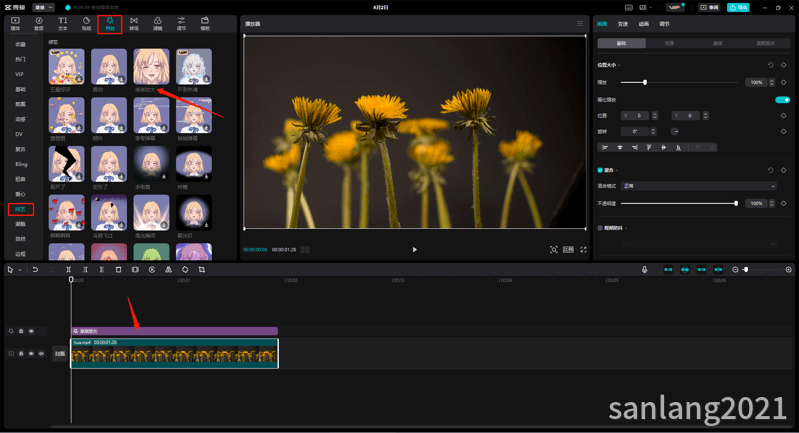
如果同一时间轨道里还有其它的素材,但是这个特效只想作用于这一个视频素材,可以把这个特效单独添加到这个视频素材里,如下图所示;

步骤三,选中这个特效素材,在“特效参数”中修改特效的属性;
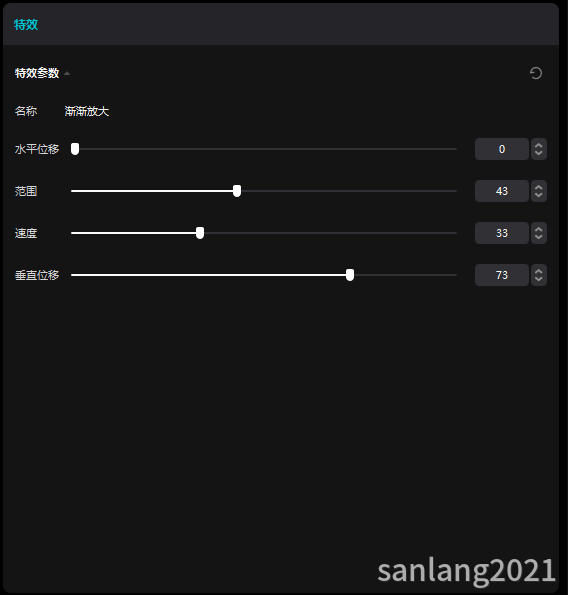
水平位移/垂直位移:通过设置这两个参数选择放大画面的显示内容;
范围:画面的放大倍数,最大值为100;
速度:放大的速度快慢;大家可以理解为时间,在多长时间内把画面放大到“范围”!
特别说明:在调整特效参数之前,把播放头放置到特效素材的结束位置,或者快要结束的位置;如果播放头一开始放置在特效素材的起始位置,我们调整特效参数是看不到效果的。
设置完成之后我们单击播放就能够看到效果!
对于剪映专业版的特效,目前还有一些缺点,就是暂时还不能添加关键帧;对于“渐渐放大”特效的另外一个缺点就是放大画面之后不可以再次渐渐缩小回原来的画面!
所以“渐渐放大”特效仅仅适用于放大画面后不需要再次缩小画面的情形;如果还想渐渐缩小,建议大家使用关键帧!三郎老师在另外的文章中给大家介绍!
推荐阅读:剪映专业版使用关键帧制作视频或图片画面渐渐放大的特效
以上就是三郎老师给大家介绍的“剪映专业版使用渐渐放大特效实现视频或图片逐渐放大效果”的相关知识,希望对你学习这款软件有所帮助!
操作剪映专业版遇到问题欢迎咨询我,我的微信号:sanlang2021,老师的几句话可能解决你几小时解决不了的问题!
或付费29元进老师的指导群,实时获得老师在线咨询指导!
加我时备注“剪映关键帧”,免费送关键帧教程!
三郎老师制作了三套剪映专业版的精品付费教程,三郎出品,必属精品!
基础篇教程
剪映专业版关键帧教程
剪映专业版案例篇教程
三郎老师还录制了会声会影、傻丫头字幕精灵、premiere、audition、camtasia、edius等视频教程,三郎出品,必属精品!
同时欢迎关注我的微信公众号:三郎会声会影,及时收到更新的知识!
知识有价,时间无价!
